KB4522011 패치를 설치했을 때 설치에 실패했다는 메시지가 표시되었습니다. 이런 경우에는 타사 보안 소프트웨어를 제거해 보시는 것도 좋을 것 같습니다. 타사 보안 소프트웨어가 설치 패치를 바이러스로 착각하여 설치를 차단하는 것일 수도 있습니다. 파일이 손상되었을 수도 있습니다. 다시 다운로드하여 설치해 보세요. 또한 다른 해결 방법도 있습니다. 아래를 참조하세요
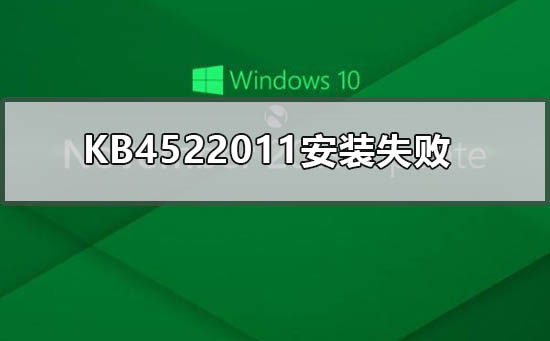

편집기에는 여기에서 준비했습니다. 세 가지 해결 방법:
최신 버전의 .net 프레임워크를 업그레이드하고 업데이트하세요.
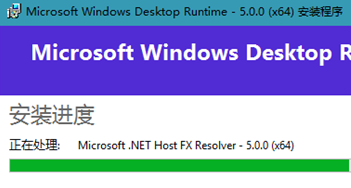 방법 2:
방법 2:
1 버튼을 클릭하고 > 검색 결과 "명령 프롬프트">관리자 권한으로 실행을 선택합니다. 2. 새로 열린 명령 프롬프트 창에서 다음 작업이 수행됩니다:
Net Stop Wuauserv
net Stop Cryptsvc
ren C: WindowsSoftWaredIstribution SoftwareDistribution.old
ren C: WINDOWSSYSTEM 32Catroot2 Catroot201d
net Wuauserv
시작 net start cryptSvc
방법 3: 1 장치에 설치된 타사 보안 소프트웨어 및 시스템 최적화 소프트웨어를 제거합니다(설치된 경우).
1 장치에 설치된 타사 보안 소프트웨어 및 시스템 최적화 소프트웨어를 제거합니다(설치된 경우).
4. 시작 메뉴를 통해 장치를 다시 시작합니다(종료했다가 다시 켜는 대신 다시 시작을 선택하세요).
위 내용은 KB4522011 설치 실패 문제를 처리하는 방법의 상세 내용입니다. 자세한 내용은 PHP 중국어 웹사이트의 기타 관련 기사를 참조하세요!